Abra um blog no WordPress.com
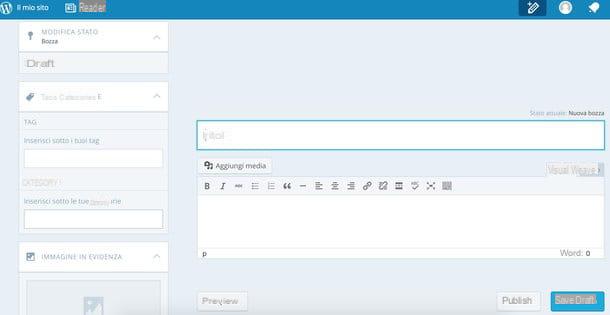
Além de seu plano básico gratuito, o WordPress.com vem com dois outros planos pagos: aquele Ouro que por 99 euros anuais disponibiliza funções avançadas de personalização, 13GB de espaço online e a possibilidade de utilização de um domínio personalizado e que Negócio que por 299 euros anuais oferece espaço ilimitado, temas mais avançados e ferramentas para o comércio eletrônico.
Aconselho você a usar o WordPress.com apenas se pretende começar sua aventura no mundo dos blogs com um pequeno site sem nenhum custo. Se você decidir gastar um pouco, concentre-se melhor em um espaço da web separado e na versão "pura" do CMS.
Para abrir o seu blog gratuito no WordPress.com, conecte-se à página inicial do serviço e clique no botão Criar site para criar sua conta. Na página que se abre, digite o endereço que deseja atribuir ao blog (que poderá ser acessado a partir do endereço [nome] .wordpress.com), pressione o botão Crie seu site e continue e preencha o formulário que é proposto a você digitando o endereço de e-mail e a senha a serem usados para fazer login no WordPress.
Quando a operação for concluída, clique no botão Próxima Etapa, recusar a assinatura de um dos planos pagos do WordPress.com pressionando Não obrigado e selecione o tema gráfico que você deseja usar no seu site (que pode ser alterado a qualquer momento, portanto, não pense muito nisso).
Missão cumprida! Agora, basta clicar no link de verificação que você recebeu por e-mail (para validar sua identidade) e começar a compartilhar ideias e projetos em seu blog.
Crie um site auto-hospedado com WordPress
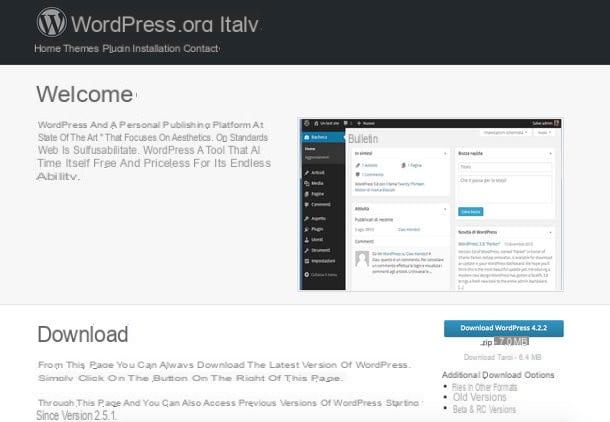
Se você realmente quer fazer as coisas, provavelmente já comprou um espaço na web com suporte a PHP e MySQL e comprou um domínio. Isso significa que, para dar vida ao seu site, tudo o que você precisa fazer é baixar o WordPress e instalá-lo. Como? É muito simples, vou explicar imediatamente.
Primeiro, faça login no WordPress.org e clique no botão Baixe WordPress xx para baixar o pacote de instalação do WordPress para o seu PC. Quando o download for concluído, abra o arquivo zip que você acabou de baixar e extraia o conteúdo para uma pasta de sua escolha. Em seguida, abra seu cliente FTP favorito (por exemplo, Filezilla), conecte-se ao seu espaço da web e copie todos os arquivos e pastas extraídos do arquivo WordPress para seu diretório raiz.
Assim que esta etapa também for concluída, tudo o que você precisa fazer é abrir o navegador, conectar-se ao seu site (ou melhor, ao seu futuro site) e seguir o assistente para a configuração inicial do WordPress. Então escolha seu idioma cittàno no menu de seleção de idioma e clique no botão Crie um arquivo de configuração para criar o arquivo wp-config.php, um arquivo necessário para a configuração do blog. Caso você receba mensagens de erro durante este procedimento, tente editar manualmente o arquivo wp-config.php seguindo as instruções em meu tutorial sobre como instalar o WordPress.
Agora clique no botão vamos começar e preencha o formulário que aparece com os dados do Banco de dados MySQL para usar no blog. Os dados devem estar disponíveis no painel de controle do serviço de hospedagem do qual você adquiriu seu espaço online (caso não os encontre, selecione o item para criar um novo banco de dados MySQL) ou na mensagem de e-mail que você recebeu após a compra de o espaço da web.
Assim que a configuração do banco de dados for concluída, clique em Transmissão, Em seguida, Execute a instalação e aguarde a conclusão da instalação do WordPress. Finalmente escolha o titulo do site, a combinação de username e senha para usar para acessá-lo e digitar o seu endereço de e-mail. Então clique em Instale um WordPress e aguarde até que a configuração do blog seja concluída.
Ao final do procedimento (que deve demorar alguns segundos), você poderá acessar o painel de administração do seu site conectando-se ao endereço [seusite] .xx / login ou ao endereço [seusite] .xx / wp -admin de qualquer navegador e qualquer dispositivo.
Como fazer um site com WordPress

























